Anda mungkin akrab dengan konsep "menyembunyikan" folder atau file di Windows. Menyembunyikan folder atau file hanya "menghapus" folder dari tampilan normal dan kemudian Anda dapat memilih untuk menampilkan "file tersembunyi" untuk melihatnya.
Jadi bagaimana Anda melihat file tersembunyi di Linux? Mari saya tunjukkan itu.
Tampilkan file tersembunyi di Ubuntu &distribusi Linux lainnya
Jika Anda berada di terminal, Anda dapat menggunakan perintah ls untuk menampilkan semua file, termasuk yang tersembunyi:
ls -aAnda dapat mengenali file dan folder tersembunyi dengan titik (.) sebelum namanya.

Jika Anda menggunakan Linux desktop, Anda masih dapat melihat file tersembunyi dengan mudah. Mari kita lihat caranya.
Pintasan Keyboard di GUI
Jika Anda berada di pengelola file, Anda dapat menggunakan Ctrl+H pintasan keyboard di Ubuntu dan saya menganggap distribusi lain untuk menampilkan semua file termasuk yang tersembunyi.
Menekan Ctrl+H lagi akan menyembunyikan file.
Jika Anda bukan penggemar pintasan keyboard, Anda dapat menggunakan GUI pengelola file untuk menampilkan folder dan file tersembunyi.
Untuk melihat file atau folder tersembunyi di Ubuntu, buka pengelola file (defaultnya adalah Nautilus). File Manager adalah bagian counter Ubuntu dari Windows Explorer.
Sekarang buka menu atas->Tampilkan file tersembunyi :
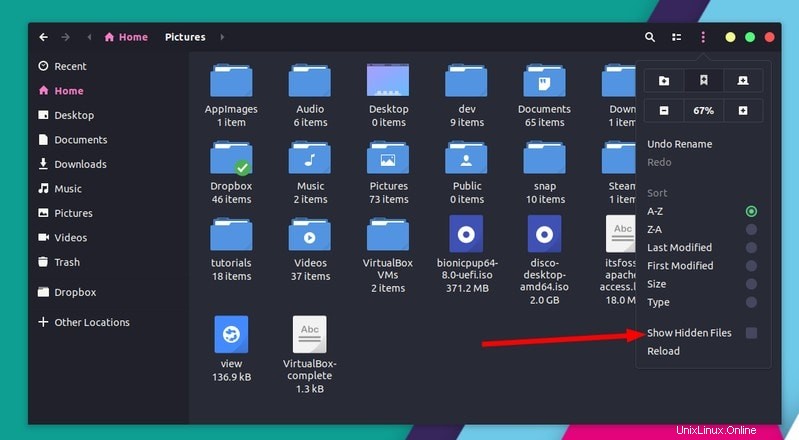
Cara menyembunyikan file atau folder di Ubuntu
Sekarang Anda telah belajar melihat file tersembunyi di Ubuntu, sekarang mari kita lihat bagaimana Anda dapat menyembunyikan folder atau file.
Sayangnya/menariknya, tidak ada cara yang sama seperti di Windows untuk menyembunyikan folder. Di Windows, Anda mengklik kanan pada file dan memilih opsi untuk membuatnya tersembunyi. Tetapi opsi ini tidak tersedia di Ubuntu.
Jadi, bagaimana Anda bisa menyembunyikan folder di Ubuntu? Sangat sederhana! Menggunakan properti Linux untuk menyembunyikan file/folder. Di Linux, jika nama file dimulai dengan . (titik), dianggap sebagai file tersembunyi.
Sekarang jika Anda ingin menyembunyikan file atau folder, katakanlah Folder Saya , cukup ganti namanya menjadi .Folde Saya r dan itu akan diambil sebagai file atau folder tersembunyi.
Saya harap Anda tahu cara mengganti nama file di baris perintah Linux menggunakan perintah mv.
mv MyFolder .MyFolderJika Anda menggunakan desktop Linux, cukup klik kanan dan pilih opsi rename dan tambahkan titik sebelum nama.
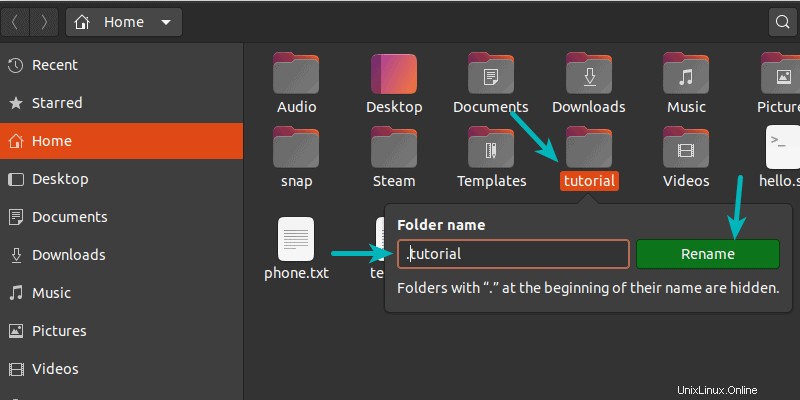
Tips Bonus:Menyembunyikan banyak file dan folder tanpa mengganti nama semuanya (hanya berlaku untuk GUI)
Ini adalah trik kecil yang rapi yang memungkinkan Anda menyembunyikan beberapa file dan folder dari tampilan normal di pengelola file Linux desktop Anda.
Biasanya, jika Anda membuat file .hidden dan menambahkan nama folder dalam file ini, folder tersebut akan disembunyikan dari tampilan normal saat Anda menutup pengelola file dan membukanya lagi.
Ingatlah bahwa trik ini hanya berfungsi dengan direktori saat ini tempat Anda berada. Ini tidak akan berfungsi untuk direktori bersarang. Anda dapat membuat file .hidden di direktori mana pun untuk menyembunyikan file dan folder di dalamnya.
Ini tentang menyembunyikan file di Linux. Ada metode terpisah untuk mengunci folder di Linux. Saya harap Anda menyukai sedikit pengetahuan Linux ini.